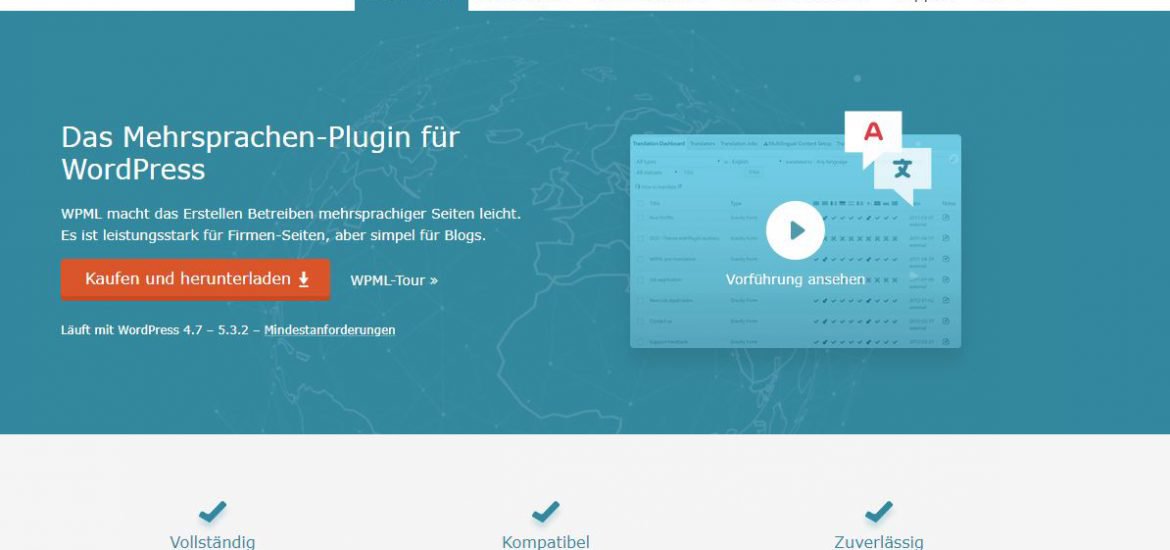
Man erstellt eine WordPress Seite und möchte diese auch in mehreren Sprachen den Besuchern anbieten? Kein Problem, denn es gibt einige Plugins, die euch die Arbeit erleichtern werden. Ihr kennt vielleicht
das WPML WordPress Plugin? oder? WPML – WordPress multilingual also zu Deutsch WordPress Mehrsprachig hilft euch dabei eure Webseite oder euren Onlineshop mehrsprachig zu gestallten. Es ist leicht zu installieren,
ihr braucht also keine Technik- oder Programmierkenntnisse. Wie das geht zeige ich euch in diesem Beitrag. Für den Anfang erstmal paar wichtige Eckdaten zu WPML.
Dieses Worpdress Plugin gibt es schon lage auf dem Markt. Seit genau 2007 bemüht sich das weltweites und großes OnTheGoSystems-Team darum
beste Produkte wie das WPML-Plugin für die Nutzer zu liefern. Laut Statisken von WPML wurde das WordPress Mehrsprachiger Blog Plugin schon auf mehr als eine 1 Million Websites installieret. Die meisten Kunden kommen aus dem raum Europa, Nordamerika, Asien und Südamerika.
Es gibt viele Wege, die nach Rom führen. Man kann eigene Webseite mit Hilfe von Google Translater Option übersetzen, oder man kan dies ganz professionell mit dem WPML-Tool machen. Es versteht sich von selbst, dass die manuelle Übersetzung Ihrer Inhalte ein viel besserer Ansatz ist. Auf diese Weise könnt ihr die Qualität eurer Website beibehalten. Natürlich könnt ihr auch den Inhalt selbst übersetzen oder Fachleute damit beauftragen. Wenn ihr aber nicht über die Ressourcen verfügt und dennoch möchtet, dass Benutzer Inhalte in anderen Sprachen sehen können, könnt ihr euch für Google Translate entscheiden. Dadurch wird ein mehrsprachiger Umschalter hinzugefügt, mit dem Benutzer eine Sprache auswählen können, und der Inhalt wird mit Google Translator übersetzt.
Der Nachteil dieses Ansatzes ist, dass die Qualität der Übersetzungen nicht so gut sein wird, wie ihr das euch vorstellen könnt.
Mit Google Translate zum Erstellen einer mehrsprachigen Website in WordPress
Das Einrichten des Google Übersetzers ist in Wenigen Schritten leicht gemacht. Während das Hinzufügen menschlicher Übersetzungen definitiv zu einer besseren Benutzererfahrung führt, verfügt ihr möglicherweise nicht über die Ressourcen oder die Zeit, um dies zu tun. In diesem Fall könnt ihr versuchen, mit Google Übersetzer die Inhalte auf eurer Website automatisch zu übersetzen. Wie das geht zeige ich euch hier.
Als erstes müsst ihr das Google Language Translator-Plugin installieren und aktivieren. Nach dem ihr es installiert und aktiviert habt, müsst ihr das Google Language Translator Plugin konfigurieren. Mit dem Plugin könnt ihr die im Google Translate verfügbaren Sprachen auswählen. Dieses Plugin ist hochgradig anpassbar. Ihr könnt also die Einstellungen ganz einfach durchgehen nach euren Wünschen konfigurieren und anpassen. Dafür braucht ihr das Worpdress Google Language Translator-Plugin.
Stellt sicher, dass das Kontrollkästchen neben dem Plugin-Status aktiviert ist. Danach müsst ihr die Standardsprache eurer Website und die Sprachen auswählen, für die die Übersetzung verfügbar sein sollen. Sobald ihr fertig seid, speichert einfach eure Plugin-Einstellungen.
Geht dann nach dem Speichern der Einstellungen zu dem Google Language Translator-Plugin auf Darstellung und Widgets. Zieht das Widget „Google Language Translator“ per Drag & Drop in die Seitenleiste eures Blogs.
Speichert das Widget und ruft euch jetzt eure Webseite auf. Jetzt müsste das Plugin auf der Homepage sichtbar sein. Mit Google Translate können eure Nutzer nicht nur eine übersetzte Version eurer Website lesen,
sondern auch die Website in eine andere Sprache übersetzen. Eure Leser können sogar dazu beitragen, die maschinelle Übersetzung einer Seite zu verbessern, indem sie Verbesserungen für die Google-Übersetzung vorschlagen. Wenn ihr eine gute Leserbasis habt, könnt ihr eure gesamte Website von Freiwilligen übersetzen lassen.
WPML WordPress – Installation
Das Plugin WPML für WordPress erkennt automatisch die Sprache eurer WordPress-Seite automatisch. Ihr könnt es jetzt hier ändern, wenn ihr das möchtet. Klickt auf die Schaltfläche Weiter, um fortzufahren. Im nächsten Bildschirm werdet ihr aufgefordert, die Sprachen auszuwählen, die ihr auf eurer Webseite aktivieren möchtet. Wählt einfach die Sprachen aus der Liste aus, die ihr eurer Webseite hinzufügen möchtet.
Ihr könnt später jederzeit Sprachen hinzufügen oder entfernen, wenn ihr
dies benötigt. Klickt nach Auswahl eurer Webseiten-Sprachen auf die Schaltfläche Weiter. Jetzt werdet ihr aufgefordert, eure Webseite einen Sprachumschalter hinzuzufügen. Mit diesem Sprachumschalter können eure Benutzer eine Sprache auswählen, um Inhalte in ihrer bevorzugten Sprache anzuzeigen.
Mit WPML Plugin für WordPress könnt ihr den Inhaltsumschalter automatisch als Seitenleisten-Widget, in Ihrem Navigationsmenü oder als einfache Liste hinzufügen. Darüber hinaus könnt ihr auch Grafisch anpassen wie z.B. Flaggen oder Text für den Sprachumschalter auswählen. Wenn ihr die Wahl getroffen habt, klickt auf die Schaltfläche Weiter. Im letzten Schritt werdet ihr aufgefordert, den Schlüssel einzugeben. Wenn ihr noch keinen generiert habt, könnt ihr auf die Schaltfläche „Schlüssel für diese Site generieren“ klicken. Dann wird ihr zu der Webseite von WPML weitergeleitet, auf der ihr euch anmelden musst. Oder ihr klickt auf Später erinnern und dann schließlich auf Beenden. Damit habt ihr das Plugin installiert, und könnt erstmal testen und ausprobieren. Ihr werdet sonst immer wieder daran erinnert, dass ihr ein gültiges Abonnement haben müsst, um Upgrades oder Support für dieses Plugin zu erhalten.
WPML – automatisch übersetzen lassen
Wenn ihr das Plugin kaufen möchtet, stehen euch unterschiedliche Optionen zur Verfügung: Ihr könnt eure Texte selbst übersetzen oder auch übersetzen lassen. Dafür verwendet WPML ein eigenes Tool mit dem die Wortzahl gezählt wird. Das wird automatisch von WPML ausgeführt. Die Inhalte werden automatisch übersetzen. Diese Maschinenübersetzung erfolgt mit Hilfe von dem Übersetzungs-Editor. Man erhält ein Kontingent von 2000 kostenlosen Wörtern pro Monat. Die Preise für die Übersetzung und Wortzahl varieren sehr. Eine Übersicht über die aktuellen Preise bekommt ihr hier. Die Preise für WPMLs automatische Übersetzung sind erschwinglich und können je Website un deren Größe und Sprache unterschiedlich ausfallen.
Euch stehen 3 unterschiedliche WPML Versionen zum Kauf: Mehrsprachiger Blog, Mehrsprachiges CMS und Mehrsprachige Agentur.
Je nach Umfang und Funktionen sowie Bedarf, könnt ihr euch unterschiedliche Preisoptionen aussuchen. Die PML-Mersprachiger Blog kostet pro Jahr 29 US Dollar pro Jahr. Das ist die wirtschaftliche Lösung für mehrsprachige WordPress-Blogs. Dann gibt es das Paket für Mehrsprachiges CMS – Die Komplettlösung für mehrsprachiges WordPress und kostet 79 US Dollar pro Jahr und zum Schluss die mehrsprachige Agentur – Die Komplettlösung für Agenturen, die viele mehrsprachige Websites erstellen für $159 US Dollar pro Jahr.
WPML – Erklärung zu den unterschiedlichen Paketen
Wenn ihr einen Blog betreibt und diesen selbst übersetzen möchtet, ist der Account-Typ Mehrsprachiger Blog genau richtig für euch. Wenn ihr Websites für Kunden erstellt, braucht ihr entweder Mehrsprachiges CMS oder Mehrsprachige Agentur. Beide Account-Typen enthalten alle WPML-Komponenten und ermöglichen die Übersetzung aller Aspekte eurer Seite. Eure Kunden können die Translation Management-Funktionen von WPML nutzen. Zu diesen gehören Übersetzerrollen, Auftragsschlangen und E-Mail-Benachrichtigungen. Mit dem Account-Typ Mehrsprachiges CMS könnt ihr nur drei Websites mit WPML erstellen, während im Account-Typ Mehrsprachige Agentur eine unbegrenzte Anzahl an Websites mit WPML erstellen könnt.
Ich bin seit mehreren Jahren als leidenschaftlicher ITler unterwegs. Schreibe gerne über Windows und WordPress-Themen & Co. auf der Seite. Darüber hinaus bin ich seit 2008 als selbständiger SEO-Berater tätig. Also falls ihr Beratung in Sachen PC oder SEO braucht, gerne kontaktieren🙂
Wir hoffen, unsere Artikel konnten euch bei eurer Problemlösung helfen? Wenn ihr unsere Arbeit unterstützen möchtet, würden wir uns über eine kleine PayPal-Kaffeespende freuen. Vielen Dank!